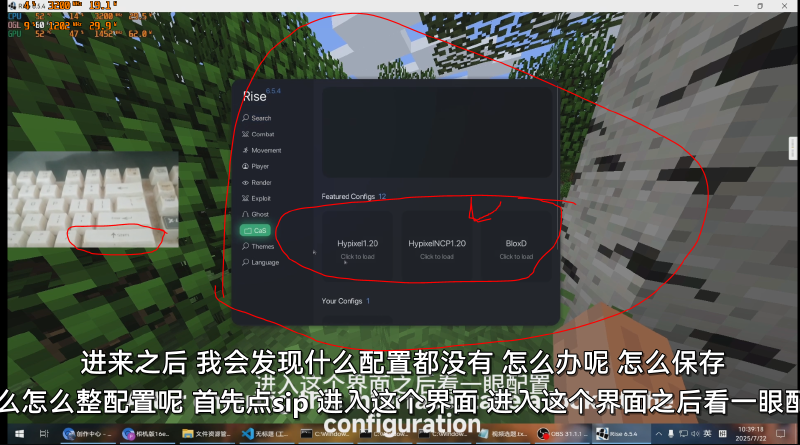目录
# Rise客户端导入配置教程
我们在使用Rise客户端的过程中,配置的导入、导出,学会之后可以更好的玩了。
# 开始
进入客户端主界面后,通过按下按钮对应相应的菜单(通常是按 Shift 键),即可访问其内置的界面。
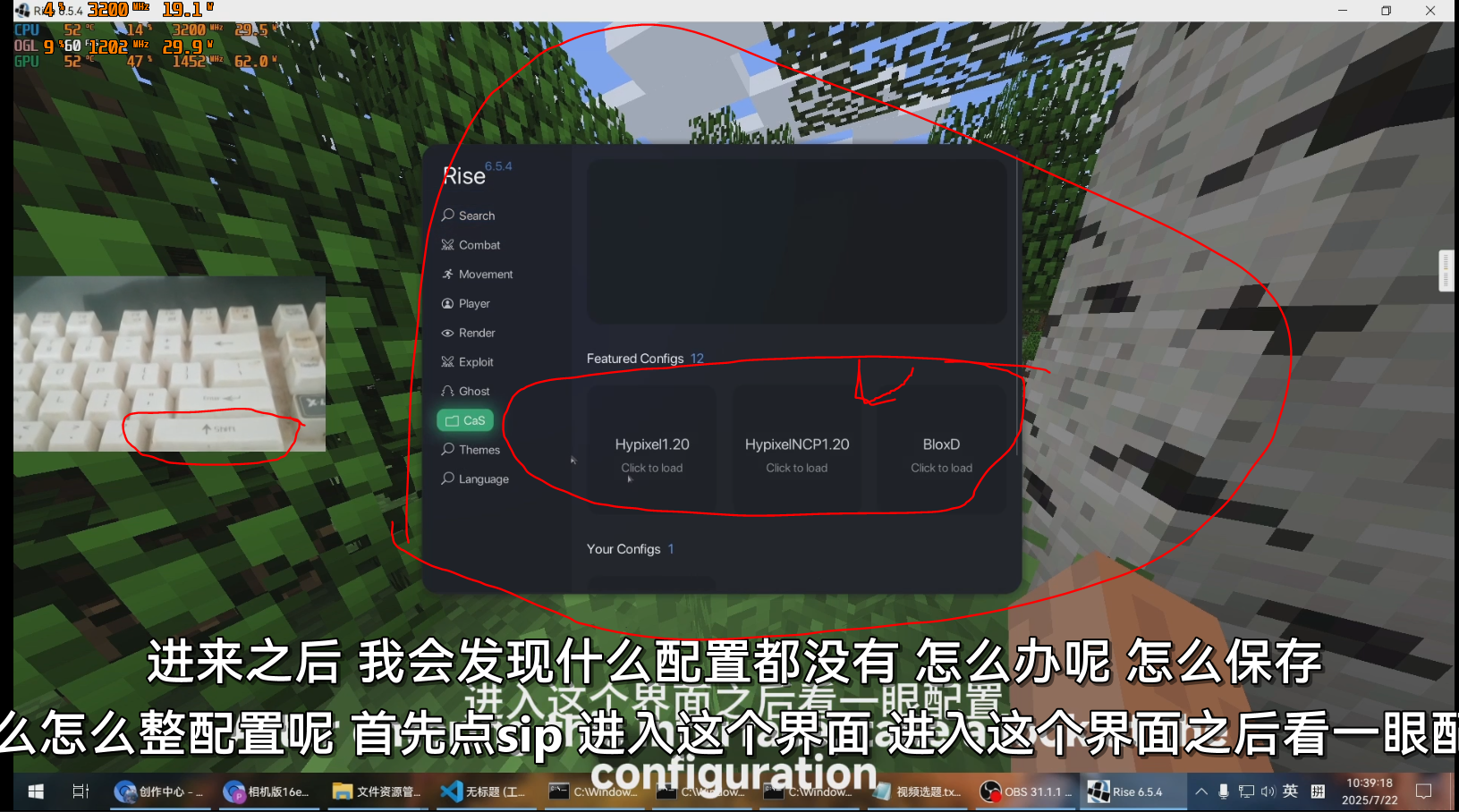
这里陈列着一系列官方预设的配置方案,旨在满足不同场景下的使用需求。双击选中的方案,即时加载该配置。
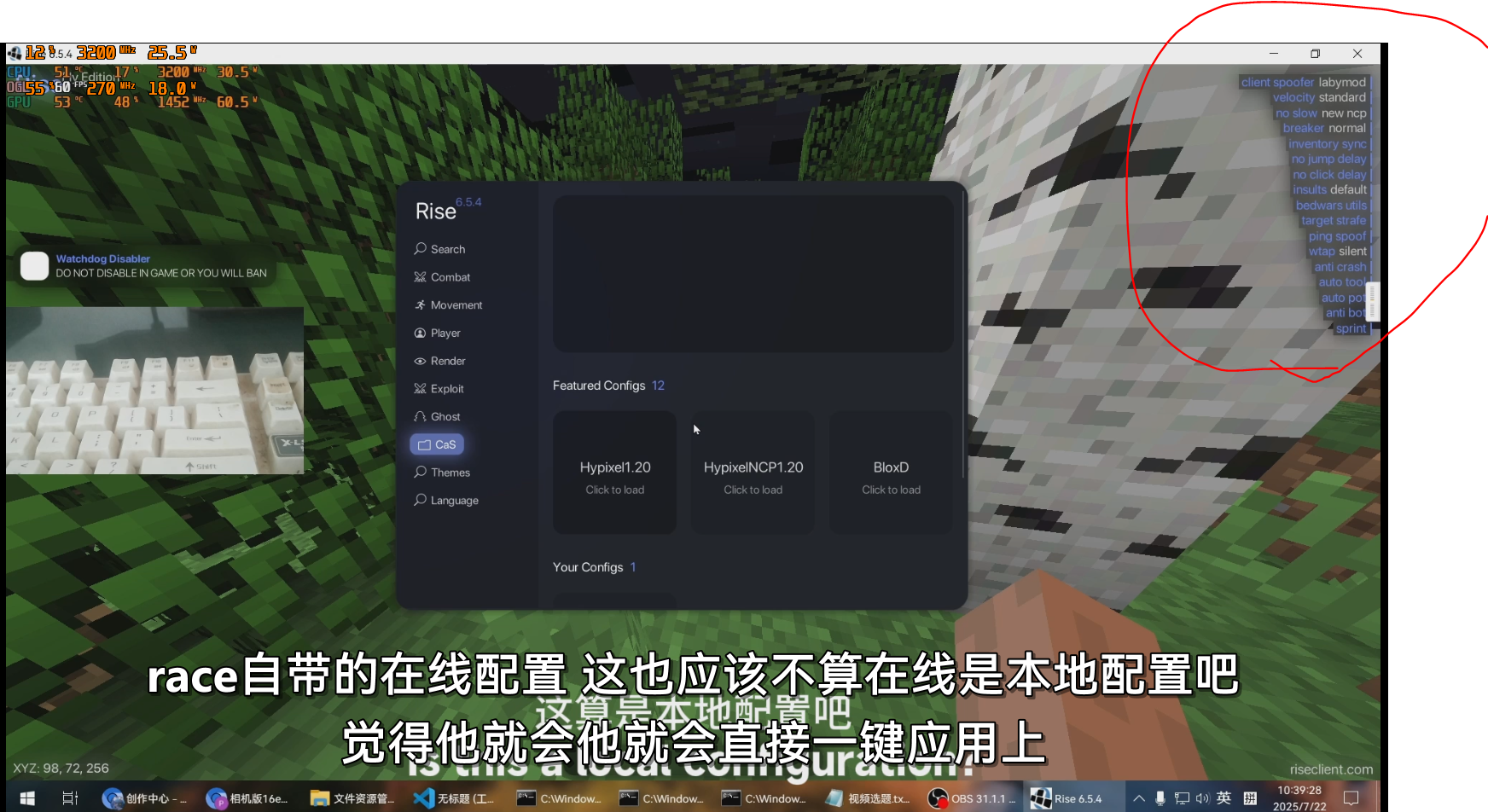
# 自动保存最后配置**
自动记录并保存您在每次退出前的最终设置状态。
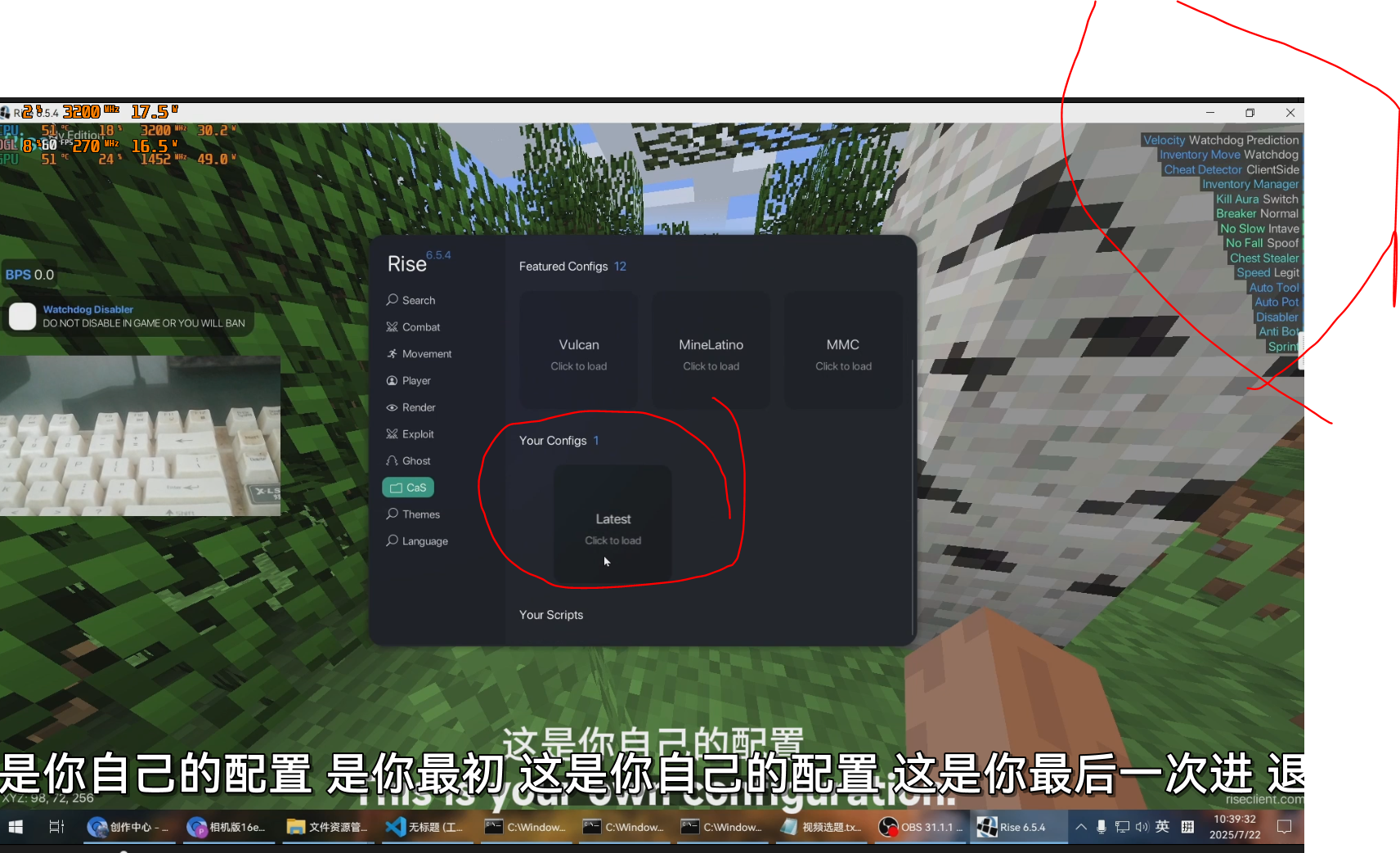
这意味着,当您下次启动客户端时,上次调的配置会自动保存不会消失
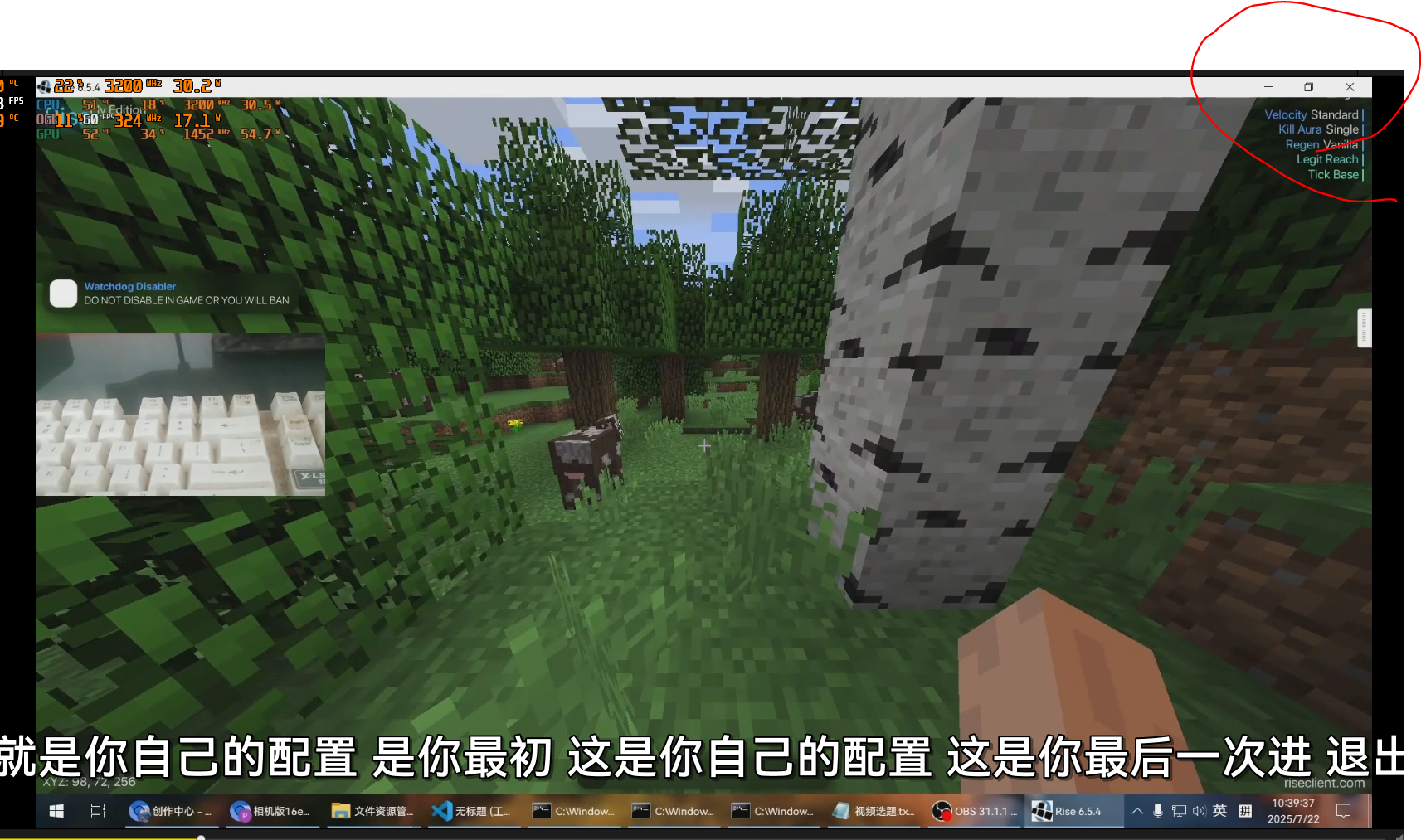
# 配置文件在哪
- 第一步:首先,请导航至您的个人用户目录,通常位于系统盘(如C盘)。
- 第二步:进入“用户”(Users)文件夹,并选择以您的用户名命名的文件夹。
- 第三步:在您的用户文件夹内,找到“AppData”文件夹。
- 请注意: 此文件夹在默认状态下为隐藏。若无法直接找到,您需要在文件资源管理器的“查看”选项卡中,勾选“隐藏的项目”以使其可见。
- 第四步:在“AppData”文件夹内,继续访问“Roaming”文件夹。
- 第五步:在“Roaming”中,找到并进入“.minecraft”文件夹。
- 第六步:接着,在“.minecraft”内找到“Rise”文件夹。
- 第七步:最后,您会看到一个名为“configs”的文件夹。此处即为Rise客户端所有配置文件的最终存放目录。
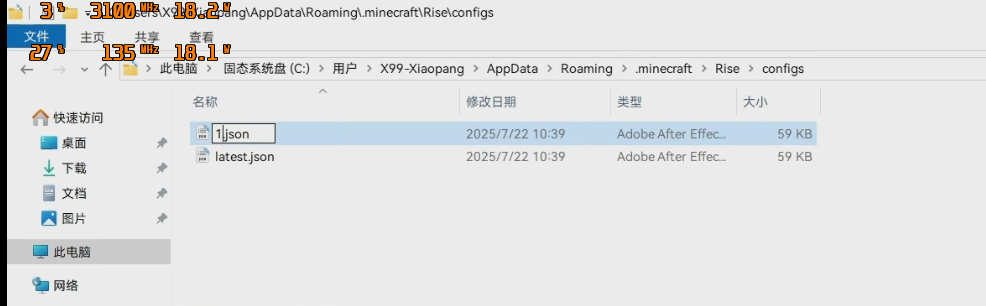
为了方便快速访问,您也可以直接复制以下路径,将“你的用户名”替换为您的实际用户名,然后粘贴至文件资源管理器的地址栏中:
C:\Users\你的用户名\AppData\Roaming\.minecraft\Rise\configs